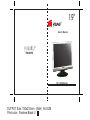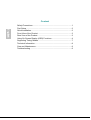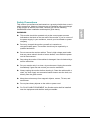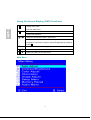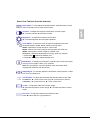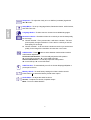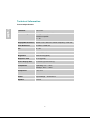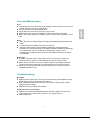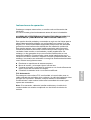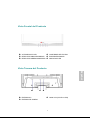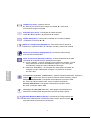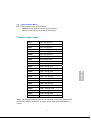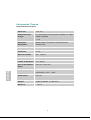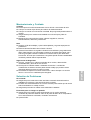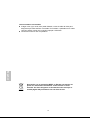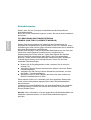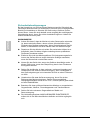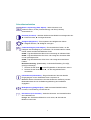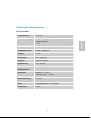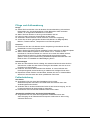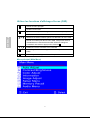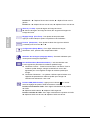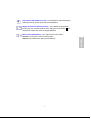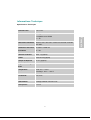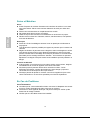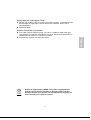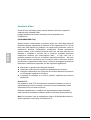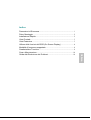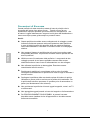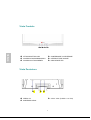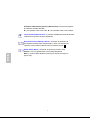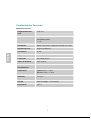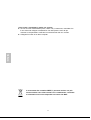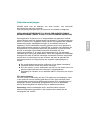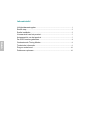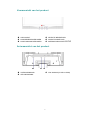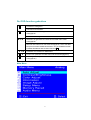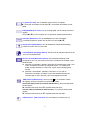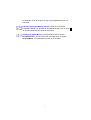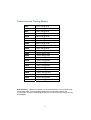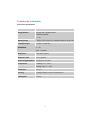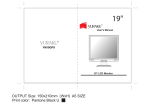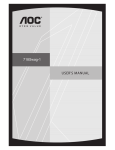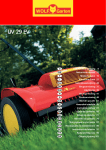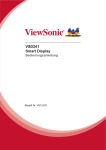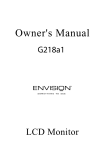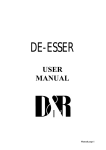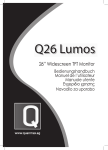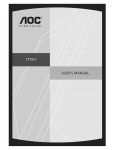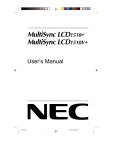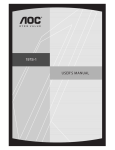Download YURAKU YM19APR User`s manual
Transcript
19" User's Manual YM19APR 19" LCD Monitor OUTPUT Size: 150x210mm (WxH) A5 SIZE Print color: Pantone Black U Operation Instructions Thank you for purchasing this monitor, a high-resolution multi-scan color monitor. Please read this guide thoroughly before installation. This monitor has been tested and found compliant with the limits for a Class B digital device, pursuant to part 15 of the FCC Rules. These limits are designed to provide proper protection against harmful interference to a residential installation. This monitor generates, uses, and can radiate radio frequency energy. Harmful interference to radio communication may be led as a result if it‘s not properly installed and used. However, there is no guarantee that interference will not occur in a particular installation. If this monitor does cause serious interference to radio or television reception, resetting the monitor may determine it. Moreover, users are encouraged to correct interference by doing one or more of the following: Reorient or relocate the receiving antenna. Move the monitor and the receiver further away from each other. Connect the monitor into an outlet on a circuit different from that to which the receiver is connected. Consult your local dealer or an qualified technician. FCC Warning: To assure a continued FCC compliance, a user must use a grounded power supply cord and the provided shielded video interface cable with bonded ferrite cores. Also, any unauthorized changes or modifications to this monitor would void the user‘s authority to operate this device. Note: If necessary, shielded interface cables and AC power cord must be used to meet the emission level limits. English glish FCC RADIO FREQUENCY INTERFERENCE STATEMENT WARNING: (FOR FCC CERTIFIED MODELS) Content English glish Safety Precautions.............................................................................1 First Setup .........................................................................................2 Quick Installation................................................................................2 Front View of the Product ..................................................................3 Rear View of the Product ...................................................................3 Using On Screen Display (OSD) Functions .......................................4 Supporting Timing Modes ..................................................................7 Technical Information.........................................................................8 Care and Maintenance.......................................................................9 Troubleshooting .................................................................................9 Safety Precautions WARNINGS: This monitor should be operated only at the correct power sources indicated on the label on the rear end of the monitor. If you’re unsure of the power supply in your residence, consult your local dealer or power company. Do not try to repair the monitor yourself as it contains no user-serviceable parts. The monitor should only be repaired by a qualified technician. Do not remove the monitor cabinet. There is high-voltage parts inside that may cause electric shock to human bodies, even when the power cord is disconnected . Stop using the monitor if the cabinet is damaged. Have it checked by a service technician. Put your monitor only in a clean, dry environment. Unplug the monitor immediately if gets wet and consult your service technician. Always unplug the monitor before cleaning it. Clean the cabinet with a clean, dry cloth. Apply non-ammonia based cleaner onto the cloth, not directly onto the glass screen. Keep the monitor away from magnetic objects, motors, TV sets, and transformer. Do not place heavy objects on the cable or power cord. For PLUG CABLE EQUIPMENT, the Socket-outlet shall be installed near the equipment and shall be easily accessible. 1 English glish This monitor is manufactured and tested on a ground principle that a user’s safety comes first. However, improper use or installation may result danger to the monitor as well as to the user. Carefully go over the following WARNINGS before installation and keep this guide handy. First Setup English glish Congratulation for purchasing this monitor of high performance! This monitor comes with the following accessories : VGA cable(D-Sub 15 PIN). Power cable. Audio cable. User guide. Quick Installation 1. Connect video cable (D-Sub cable) Make sure both monitor and computer are powered OFF. Connect the video cable (D-Sub cable) to the computer, then to the monitor. 2. Connect power cord Connect the power cord to a properly grounded AC outlet, then to the monitor. 3. Power-ON computer and monitor Power-ON the computer, then Power-ON the monitor. 4. Windows users: Setting the Timing Mode (Resolution and Refresh Rate) Example: 1280 x 1024 @ 60 Hz Resolution Right-click on the Windows desktop > Properties > Settings > “Desktop Area”. Set the resolution. Refresh Rate (vertical frequency) See your graphic card’s user guide for instructions. Example: Power cable D-Sub cable 2 Front View of the Product English glish ➊➋➌➍ ➎➏ ➊ OSD TURN ON/OFF ➋ SCROLL DOWN/DECREASE ➌ SCROLL UP/INCREASE ➍ CONFIRM SELECTION ➎ POWER ON/OFF ➏ POWER INDICATOR Rear View of the Product ➐ ➑ ➒ ➐ POWER INPUT ➑ AUDIO INPUT ➒ VGA CABLE (D-SUB 15 PIN) 3 Using On Screen Display (OSD) Functions 1 Display main menu. English glish Exit from OSD menu. 2 Auto adjust the image when not in main menu. Confirm the selection. V or W Select the desired item when in OSD menu. When not in OSD menu, it is to immediately activate Contrast/ Brightness. It should be change to Contrast/ Brightness by pressing button 2 . ▼+▲ Recall both of Contrast and Brightness 1+▼ Power Lock (when not in OSD menu) 1+▲ OSD Lock (when not in OSD menu ) Main Menu 4 Short Cuts Function from the button(s) Auto Adjust : To auto adjust Horizontal Position, Vertical Position, Phase (Fine Tune) and Clock (H. Size) of the screen. Brightness : To adjust the luminance of the video. V : increase brightness, W : decrease brightness. Color Adjust : To select the color for improving brightness and color saturation between 9300K, 6500K, 5400K, and User Color. 9300K : Adds blue to screen image for cooler white. 6500K : Adds red to screen image for warmer white and richer red. 5400K : Adds green to screen image for a darker color. User Color : Individual adjustments for red (R), green (G), blue (B). 1. Press button 2 to select the desired color. 2. Press W or V button to adjust selected color. Information : To display the information, regarding the current input signal coming from the graphic card in your computer. Note: See your graphic card user guide for more information about changing the resolution and refresh rate. Image Adjust : To manually adjust the Horizontal/ Vertical position, H.Size, Fine Tune and Sharpness. H./V. Position : To adjust the horizontal and vertical position of the video. H. Position : V : move screen to the right, W : move screen to the left. V. Position : V : move screen up, W : move screen down. H. Size : To adjust the width of the screen image. W : decrease the width of screen image, V : increase the width of screen image. Fine Tune : To adjust the delay time of data and clock . Press W or V to adjust to your preference. 5 English glish Contrast : To adjust the foreground white level of screen image. V : increase contrast, W: decrease contrast. Sharpness : To adjust the clarity of a non-WXGA (1440x900) signal with W or V button. English glish Setup Menu : To set up Language Select, Resolution Notice, OSD Position, and OSD Time Out . Language Select : To allow users to choose from available languages. Resolution Notice : Resolution Notice is to remind you set the best quality for the image. Choose “Enable” : Every 30 seconds, it will show a window “ For best picture quality change resolution to 1440 x 900” to remind you set the best quality for the image. Choose “Disable” : It will not show a window to remind you set the best quality for the image if the resolution is lower than 1440 x 900. OSD Position : Press 2 button to select between horizontal and vertical OSD Position adjustment. Horizontal OSD Position : To horizontally adjust the OSD position. V : move OSD to the right, W : move OSD to the left. Vertical OSD Position : To vertically adjust the OSD position. V : move OSD up, W : move OSD down. OSD Time Out : To automatically turn off On Screen Display(OSD)after a preset period of time. Memory Recall : To recall factory settings for Video & Audio controls. Press button 2 to select the Memory Recall menu option. Audio Menu : To adjust the audio functions. Volume : To adjust the volume of speaker output. Mute : To turn the Mute ON/OFF. 6 Supporting Timing Modes 720 x 400 @ 70Hz VGA 640 x 480 @ 60Hz MAC 640 x 480 @ 67Hz VESA 640 x 480 @ 75Hz VESA 800 x 600 @ 56Hz VESA 800 x 600 @ 60Hz VESA 800 x 600 @ 72Hz VESA 800 x 600 @ 75Hz MAC 832 x 624 @ 75Hz VESA 848 x 480 @ 60Hz VESA 1024 x 768 @ 60Hz VESA 1024 x 768 @ 70Hz VESA 1024 x 768 @ 75Hz VESA 1152 x 864 @ 75Hz VESA 1280 x 720 @ 60Hz VESA 1280 x 960 @ 60Hz VESA 1280 x 768 @ 60Hz VESA 1280 x 768 @ 75Hz VESA 1280 x 1024 @ 60Hz VESA 1280 x 1024 @ 75Hz VESA 1360 x 768 @ 60Hz VESA 1440 x 900 @ 60Hz VESA 1440 x 900 @ 75Hz Warning : Do not set the graphic card in your computer to exceed these maximum refresh rates. Doing so may result in permanent damage to your monitor. 7 English glish VGA Technical Information Technical Specification English glish LCD Panel 19.0” TFT Power Management Energy Star compliant VESA DPMS compatible <1W Displayable Resolution WXGA 1440 x 900 max. Vertical Frequency 75Hz max. Pixel Dimension 0.2835 x 0.2835 mm Tilt 0°~20° Contrast Ratio 800 : 1 (typical) Brightness 300 cd /m2 (typical) Response Time 5 ms.(typical) Active Display Area 410.5mm(H) x 257.5mm(V) Temperature Operating: 0°C ~ +40°C Storage: -20°C ~ + 60°C Compliance CE, FCC Power Input Voltage AC100-240 V Speaker 1W x 2 8 Care and Maintenance Note Move the LCD out of the package and take off the plastic bag and Polystyrene Foam. Pull the base from Parallel versus Panel to Vertical. Adjust the Panel within 0 degree leaning forward and 20 degree leaning backward. You must bend harder to exceed 20 degree backward but this range is for packing the unit to a small size for storage only. Caution: Panel exceeding 0 to 20 degree could cause the unit unstable and the harm will be unpredictable. Safety Tips If smoke, abnormal noise or odor came out from your monitor, caution you should remove the power cord immediately and call your service center. Never remove the rear cover of your monitor cabinet. The display unit inside contains high-voltage parts and may cause electric shock to human bodies. Never try to repair your monitor yourself. Always call your service center or a qualified technician to fix it. Troubleshooting No power Make sure A/C power cord is securely connected to the power adapter and the power supply is firmly connected to the monitor. Plug another electrical device into the power outlet to verify that the outlet is supplying proper voltage. Make sure all signal cables are installed. Power on but no screen image Make sure the video cable supplied with the monitor is tightly secured to the video output port on back of the computer. If not, tightly secure it. Adjust brightness. 9 English glish Care Avoid exposing your monitor directly to sunlight or other heat source. Place your monitor away from the sun to reduce glare. Put your monitor in a well ventilated area. Do not place any heavy things on top of your monitor. Make certain your monitor is installed in a clean and moisture-free area. Keep your monitor away from magnets, motors, transformers, speakers, and TV sets. Wrong or abnormal colors If any colors (red, green, blue) are missing, check the video cable to make sure it is securely connected. Loose or broken pins in the cable connector could cause an improper connection. Connect the monitor to another computer. English glish According to WEEE regulation , this monitor can't be handled as normal trash in Europe when it is out of usage. Please refer to the recycle information from our website to handle it. 10 Instrucciones de operación Gracias por comprar este monitor, un monitor color multi-scan de alta resolución. Por favor lea esta guía minuciosamente antes de hacer la instalación. ACUERDO DE INTERFERENCIA DE RADIO FRECUENCIA PARA FCC ADVERTENCIA: (PARA MODELOS CERTIFICADOS COMO FCC) Este monitor ha sido probado y encontrado en regla con los límites para la clase B de mecanismos digitales, en conformidad con la parte 15 de las Reglas FCC. Estos límites están designados para proveer una adecuada protección contra interferencias dañinas de una instalación residencial. Este monitor genera, usa y puede irradiar energía de radio frecuencia. Interferencias dañinas de la radio comunicación pueden seguirse como resultado si este monitor no es instalado y usado propiamente. Sin embargo, no hay garantías de que no ocurrirán interferencias en una particular instalación. Si este monitor causa serias interferencias en la recepción de radio o televisión, reajustar el monitor puede detenerlas. Sin embargo, los usuarios son alentados a corregir las interferencias haciendo una o más de las siguientes cosas: FCC Advertencia: Para asegurar una continua FCC conformidad, el usuario debe usar un cable enterrado de suministro de la corriente y el cable de interfaz de video provisto con el producto. Además, cualquier cambio no autorizado o modificaciones a este monitor harán vana la autoridad del usuario para operar este mecanismo. Nota: Si es necesario, cables de interfaz recubiertos y el cable de la corriente deben ser usados cumpliendo con los límites de niveles de emisión. Español Reorientar o reposicionar la antena receptora. Mover el monitor y el receptor lejos el uno del otro. Conectar el monitor a una toma de corriente en un circuito diferente de aquel al que está conectado el receptor. Consultar al vendedor local o a un técnico calificado. Contenido Precauciones de Seguridad ...............................................................1 Primera Configuración .......................................................................2 Rápida Instalación .............................................................................2 Vista Frontal del Producto..................................................................3 Vista Trasera del Producto ................................................................3 Usar las Funciones de la Muestra En Pantalla (OSD) .......................4 Tiempos soportados ..........................................................................7 Información Técnica...........................................................................8 Mantenimiento y Cuidado ..................................................................9 Solución de Problemas ......................................................................9 Español Precauciones de Seguridad Este monitor ha sido manufacturado y probado bajo el principio de que la seguridad del usuario es lo primero. Sin embargo, el uso o la instalación impropia puede resultar de peligro para el monitor tanto como para el usuario. Lea cuidadosamente las siguientes ADVERTENCIAS antes de la instalación y conserve a mano esta guía. ADVERTENCIAS: Este monitor debe ser operado solamente según las fuentes de energía indicadas en la etiqueta en la parte trasera del monitor. Si usted no está seguro del suministro de energía en su residencia, consulte a su vendedor local o a la compañía de energía eléctrica. No trate de reparar el monitor por usted mismo cuando esto concierne a partes no ajustables por el usuario. El monitor debe ser reparado solamente por técnicos cualificados. No abra el monitor. Hay partes de alto voltaje adentro que pueden causar un golpe de corriente sobre el cuerpo humano, incluso cuando el cable de la corriente esté desconectado. Deje de usar el monitor si se ha dañado la estructura externa del mismo. Hágalo revisar primero por el servicio técnico. Siempre desenchufe el monitor antes de limpiarlo. Limpie la cobertura con un tela seca y limpia. Aplique limpiadores no basados en amoníacos sobre la tela que usará para limpiar el monitor, nunca directamente sobre el vidrio de la pantalla. Conserve el monitor lejos de objetos magnéticos, motores, televisores, y transformadores de corriente. No coloque objetos pesados sobre los cables del monitor. Para EQUIPOS CON CABLE DE CORRIENTE, el enchufe de la toma de corriente debe estar cerca del equipo y debe ser de fácil acceso. 1 Español Ponga su monitor solamente en un ambiente seco y limpio. Desenchufe el monitor inmediatamente si este se moja y consulte a su servicio técnico. Primera Configuración Gracias por comprar este monitor de alto rendimiento! Este monitor viene con los siguientes accesorios: VGA cable (D-Sub 15 PIN). Cable toma de corriente. Cable Audio. Guía de usuario. Rápida Instalación 1. Conecte el cable de video (cable D-Sub) Asegurese de que tanto el monitor como el equipo estan APAGADOS. Conecte el cable de video (cable D-Sub) entre la salida D-Sub del equipo y la entrada D-Sub del monitor. Español 2. Encienda la computadora y después el monitor Encienda la computadora, después,encienda el monitor. 3. Usuarios de Windows: Configurar el Modo Cronometraje (Resolución e Ratio de refresco) Ejemplo: 1280 x 1024 @ 60 Hz Resolución haga el clic derecho en el Escritorio de Windows > Propiedades > Configuraciones > “Área de Escritorio”. Configure la resolución. Ratio de refresco(frecuencia vertical) vea la guía de usuario de su tarjeta gráfica para las instrucciones. Ejemplo: Cable toma de corriente Cable D-Sub 2 Vista Frontal del Producto ➊➋➌➍ ➎➏ ➊ ACTIVAR/SALIR OSD ➍ CONFIRMAR SELECCIÓN ➋ DESPLAZAR ABAJO/DISMINUIR ➎ ENCENDER/APAGAR ➌ DESPLAZAR ARRIBA/AUMENTAR ➏ INDICADOR LED Vista Trasera del Producto Español ➐ ➐ ENTRADA AC ➑ ENTRADA DE SONIDO ➑ ➒ ➒ Cable VGA (D-SUB 15 PIN) 3 Usar las Funciones de la Muestra En Pantalla (OSD) 1 Muestra el menú principal. Sale del menú OSD. 2 Autoajusta la imagen cuando no está en el menú principal. Confirma la selección. VoW Selecciona el ítem deseado cuando se encuentra en el menú OSD. Cuando no está en el menú OSD, es para activar inmediatamente el Contraste/ Brillo. Se debe cambiar el Contraste/ Brillo con oprimir el botón 2 . ▼+▲ Vuelve a llamar el Contraste y Brillo 1+▼ Bloquea suministro (cuando no se encuentra en el menú OSD) 1+▲ Bloquea OSD (cuando no se encuentra en el menú OSD ) Menú principal (Main Menu) Español 4 La Función de Atajo del botón(es) Ajuste automático (Auto Adjust) : Ajuste automático de posición horizontal, posición vertical, fase (ajuste fino) y reloj (Tamaño-H). Contraste (Contrast) : Para ajustar el nivel de blanco de la imagen en pantalla. V : aumentar contraste, W: disminuir contraste. Brillo (Brightness) : Para ajustar la luminancia del vídeo. V : aumenta el brillo, W : reduce el brillo. Ajuste de color (Color Adjust) : Para seleccionar el color para mejorar el brillo y la saturación de color entre 9300K, 6500K, 5400K, y Color de Usuario. 9300K : Añade azul a la imagen para hacer el blanco más frío. 6500K : Añade rojo a la imagen para hacer el blanco más cálido y el rojo más rico. 5400K : Añade cerde a la imagen para hacer los colores más oscuros. Color de usuario (User Color) : Ajustes individuales para rojo (R), verde (V), azul (A). 1. Pulse el botón 2 para fijar el ajuste y seleccione el siguiente color a ajustar. 2. Pulse W o V para ajustar el color seleccionado. Ajuste del imagen (Image Adjust) : Ajusta la posición Horizontal/Vertial, Tamaño H, Ajuste Fino y Nitidez. Posición H./V. (H./V. Position) : Para ajustar la posición horizontal y vertical del video. Posición H : V : mueve la pantalla a la derecha, W : mueve la pantalla a la izquierda. Posición V : V : mueve la pantalla hacia arriba, W : mueve la pantalla hacia abajo. 5 Español Información (Information) : Muestra información acerca de la entrada actual desde la tarjeta gráfica de su ordenador. Nota: Consulte el manual de su tarjeta gráfica para más información acerca del cambio de resolución y velocidad de fotograma. Tamaño H (H. Size) : Ajusta la anchura. W : disminuye la anchura de la imagen en pantalla, V : aumenta la anchura de la imagen en panalla. Sintonizar (Fine Tune) : Para ajustar el retraso temporal. Pulse W o V para ajustar a la preferencia del usuario. Nitidez (Sharpness) : Para ajustar la claridad de una señal no MXGA (1440x900) con el botón W o V . Menú de configuración (Setup Menu) : Para seleccionar el Idioma, la Resolución, la posición OSD y el Interruptor de OSD y seleccione la salida Selección de idioma (Language Select) : Permite al usuario escojer entre los idiomas disponibles. Español Aviso de resolución (Resolution Notice) : El Aviso de Resolución es para recordarle de configurar la mejor calidad para la imagen. Activar “Habilitar” : Cada 30 segundos, se mostrará una ventana “ Para la mejor resolución de cambio de calidad de imagen a 1440 x 900” para recordarle de configurar la mejor calidad para la imagen. Desactivar “Deshabilitar” : No mostrará una ventana para recordarle de configurar la mejor calidad para la imagen si la resolución es inferior de 1440 x 900. Visualización en pantalla (OSD Position) : Oprima el botde entrada entre Analogica y Digital.n 2 para seleccionar entre el ajuste de Posición OSD horizontal y vertical. Posición OSD Horizontal : Para ajustar horizontalmente la posición OSD. V : mueve el OSD a la derecha, W : mueve el OSD a la izquierda. Posición OSD Vertical : Para ajustar verticalmente la posición OSD. V : sube el OSD, W : baja el OSD. Interruptor de OSD (OSD Time Out) : Para apagar automáticamente la Muestra En Pantalla (OSD) después de un período de tiempo prefijo. Restituir Memoria (Memory Recall) : Para llamar las configuraciones de fábrica de vuelta para los controles de Vídeo & Audio. Oprima el botón 2 para seleccionar la opción de menú Memoria. 6 Sonido (Audio Menu) : Para ajustar las funciones de audio. Volumen : Para ajustar el volumen de los altavoces. Silencio : Para activar y encendido el desactivado. Tiempos soportados 720 x 400 @ 70Hz VGA 640 x 480 @ 60Hz MAC 640 x 480 @ 67Hz VESA 640 x 480 @ 75Hz VESA 800 x 600 @ 56Hz VESA 800 x 600 @ 60Hz VESA 800 x 600 @ 72Hz VESA 800 x 600 @ 75Hz MAC 832 x 624 @ 75Hz VESA 848 x 480 @ 60Hz VESA 1024 x 768 @ 60Hz VESA 1024 x 768 @ 70Hz VESA 1024 x 768 @ 75Hz VESA 1152 x 864 @ 75Hz VESA 1280 x 720 @ 60Hz VESA 1280 x 960 @ 60Hz VESA 1280 x 768 @ 60Hz VESA 1280 x 768 @ 75Hz VESA 1280 x 1024 @ 60Hz VESA 1280 x 1024 @ 75Hz VESA 1360 x 768 @ 60Hz VESA 1440 x 900 @ 60Hz VESA 1440 x 900 @ 75Hz Aviso : No configure la tarjeta gráfica de su ordenador de forma que exceda estas frecuencias máximas de refresco. Si lo hace podría dañar permanentemente su monitor. 7 Español VGA Información Técnica Especificaciones Técnicas Panel LCD 19.0” TFT Administración de energía En conformidad con Energy Star Compatible con VESA DPMS compatible <1W Resolución Visualizable MXGA máximo 1440 x 900. Frecuencia Vertical máxima 75Hz. Dimensión de Píxel 0.2835 x 0.2835 mm Inclinación 0°~20° Ratio de contraste 800 : 1 (típico) Brillo 300 cd/m2 (típico) Tiempo de Respuesta 5 ms. (típico) Area de Visualización Activa 410.5 1 mm x 257.5 mm Temperatura Funcionando: 0°C ~ +40°C Español Almacenado: -20°C ~ + 60°C Conformidad CE, FCC Energía Voltaje de entrada AC100-240 V Altavoces 1W x 2 8 Mantenimiento y Cuidado Cuidado Evite exponer el monitor directamente a la luz del sol u otra fuente de calor. Coloque su monitor lejos del sol para reducir el deslumbramiento. Coloque su monitor en un área bien ventilada. No ponga nada pesado sobre el monitor. Asegúrese de que el monitor esté instalado en un área limpia y libre de humedad. Mantenga el monitor lejos de imánes, objetos magnéticos, motores, transformadores, altavoces y televisores. Nota Saque el LCD del embalaje y quite la bolsa plástica y la goma esponjosa de poliestireno. Estire la base de Paralelo versus Panel a Vertical. Ajuste el Panel dentro de 0 grado inclinando hacia adelante y 20 grados hacia atrás. Debe plegarlo con fuerza para exceder los 20 grados hacia atrás, pero este rango es para embalar la unidad en un tamaño menor para almacenar. Precaución: el Panel que excede de 0 a 20 grados puede causar inestabilidad a la unidad y también daños impredecibles. Solución de Problemas No enciende Asegúrese que el cable del monitor esté bien conectado al transformador o adaptador de corriente y este al enchufe de la corriente. Enchufe otro electrodoméstico en el mismo enchufe para verificar que el mismo está suministrando un voltaje correcto. Asegúrese que todos los cables cortos estén bien instalados. Encendido pero sin imagen en pantalla Asegúrese que el cable de video suministrado con el monitor esté bien conectado al puerto de salida de video en la parte de atrás de su computadora. Si no está firmemente conectado, conéctelo nuevamente. Ajuste el brillo. 9 Español Sugerencias de Seguridad Si humo, o algún olor o ruido anormal sale de su monitor, desenchúfelo inmediatamente y llame al servicio técnico. Nunca quite la cubierta trasera o delantera del monitor. La unidad de visualización de adentro contiene partes de alto voltaje que podrían causar descargas eléctricas sobre el cuerpo humano. Nunca trate de reparar su monitor usted mismo. Llame siempre a su servicio técnico o a un técnico cualificado para arreglarlo. Colores extraños o anormales Si algún color (rojo, verde, azul) están faltando, revise el cable de video para asegurarse que este está bien conectado. Pins sueltos o quebrados en el cable conector podrían causar una conexión impropia o deficiente. Conecte el monitor a otra computadora. Español De acuerdo con la regulación WEEE, en Europa este monitor no puede ser desechado como basura común cuando se torne obsoleto. Por favor dirigase a la información sobre reciclaje en nuestra pagina web para tratarlo una vez fuera de uso. 10 Betriebshinweise Danke, dass Sie sich für diesen hochauflösenden Multiscan-Monitor entschieden haben. Bevor Sie mit der Installation beginnen, sollten Sie zuerst dieses Handbuch durchlesen. Deutsch FCC-ERKLÄRUNG ZUR FUNKENTSTÖRUNG HINWEIS: (NUR FÜR FCC-GEPRÜFTE MODELLE) Dieses Gerät wurde getestet und entspricht den Anforderungen für elektronische Geräte Klasse B, gemäß Artikel 15 der FCC Gesetze. Diese Anforderungen sollen Schutz gegen störende Interferenzen bei im Haushalt benutzten Elektrogeräten gewährleisten. Dieses Gerät erzeugt, nutzt und entsendet Radiofrequenzen, die, falls das Gerät nicht ordnungsgemäß installiert wurde, Interferenzen im Radioempfang hervorrufen können. Sollten beim Betrieb des Gerätes dennoch störende Interferenzen beim Radio- oder Fernsehempfang auftreten, sollten die Monitoreinstellungen überprüft werden. Bestimmte Funkstörungen können auch beseitigt werden, indem Sie die unten stehenden Schritte befolgen: Drehen Sie die Empfangsantenne oder versetzen Sie sie an einen anderen Ort; Vergrößern Sie den Abstand zwischen dem Monitor und Ihrem Radio-, Fernsehempfänger. Verbinden Sie das Gerät mit einem Stromkreis verschieden von dem des Radio-, Fernsehempfängers. Wenden Sie sich an Ihren Händler oder bitten Sie einen erfahrenen Radio/Fernsehfachmann um Hilfe Dieser Monitor sollte nur in Verbindung mit einer geerdeten Stromquelle sowie mit den beiliegenden abgeschirmten Video-Schnittstellenkabeln benutzt werden. Veränderungen oder Modifikationen, die nicht ausdrücklich vom Hersteller genehmigt wurden, können zum Verlust der Erlaubnis für den Betrieb dieses Gerätes führen. Hinweis: Wenn erforderlich, müssen abgeschirmte Schnittstellenkabel und Netzkabel verwendet werden, um den Emissionsbestimmungen zu genügen. Inhaltsverzeichnis Unterstützte Zeitsteuerungen.............................................................8 Technische Informationen..................................................................9 Pflege und Aufbewahrung.................................................................10 Fehlerbehebung................................................................................10 Deutsch Sicherheitsbestimmungen..................................................................1 Erster Setup .......................................................................................2 Kurzanleitung .....................................................................................2 Vorderansicht des Produkts ...............................................................3 Rückansicht des Produkts .................................................................3 Verwenden der On Screen Display (OSD) Funktionen ......................4 Sicherheitsbestimmungen Bei der Herstellung und Prüfung dieses Monitors stand die Sicherheit des zukünftigen Nutzers immer im Vordergrund. Dennoch kann unsachgemäßer Betrieb und Installation zu Schaden am Gerät und zu Gefahren für den Nutzer führen. Lesen Sie sich deshalb zuerst sorgfältig die nachfolgenden Warnhinweise durch, bevor Sie mit der Installation beginnen. Halten Sie dieses Handbuch immer parat. Deutsch WARNHINWEISE: Achten Sie darauf, dass der Monitor mit einer Stromquelle verbunden ist, deren technische Daten, denen auf dem Hinweisschild auf der Rückseite des Gerätes entsprechen. Wenn Sie dahingehend Zweifel haben, so kontaktieren Sie Ihren Händler oder den Stromversorger. Reparieren Sie den Monitor nie selbst. Der technische Aufbau ist so kompliziert, dass Sie diese Aufgabe unbedingt einem qualifizierten Fachmann überlassen sollten. Entfernen Sie nicht das Monitorgehäuse. Die Hochspannungsteile im Innern des Gerätes können sogar elektrische Schläge aussenden, wenn die Stromzufuhr unterbrochen wurde. Nutzen Sie das Gerät nicht, wenn das Gehäuse beschädigt wurde. In diesem Falle muss zuerst eine Überprüfung durch einen Fachmann durchgeführt werden. Stellen Sie den Monitor in einer sauberen, trockenen Umgebung auf. Unterbrechen Sie sofort die Stromversorgung, wenn Feuchtigkeit in das Gerät eingedrungen ist und wenden Sie sich an einen Fachmann um Hilfe. Unterbrechen Sie stets die Stromversorgung, bevor Sie mit der Reinigung des Monitors beginnen. Geben Sie ammoniakfreie Reinigungsflüssigkeit zuerst auf ein Tuch , niemals jedoch gleich direkt auf den Glasbildschirm. Beachten Sie einen größeren Abstand des Monitors zu magnetischen Gegenständen, Motoren, Fernsehapparaten und Transformatoren. Stellen Sie keine schweren Gegenstände auf Kabel und Stromversorgung. Die Verbindungsbuchsen ANSCHLIEßBARER ZUSATZGERÄTE sollten sich in der Nähe des Monitors befinden und leicht zugänglich sein. 1 Erster Setup Gratulation, dass Sie sich für einen Monitor der Spitzenklasse entschieden haben! Dieser Monitor verfügt über folgende Teile: VGA-Kabel (D-Sub, 15-polig) Netzkabel. Audiokabel. Benutzerhandbuch. 1. Videokabel anschliesen (D-Sub-Kabel) Achten Sie darauf, dass Monitor und Computer AUSgeschaltet sind. Verbinden Sie den VGA-Ausgang (D-Sub) des Computers über das Videokabel mit dem D-Sub-Eingang des Monitors. 2. Einschalten des Computers und Monitors Schalten Sie erst den Computer und danach den Monitor ein. 3. Windows-Benutzer: Einstellen des Timing-Modus (Auflösung und Bildwiederholfrequenz) Beispiel: 1280 x 1024 @ 60 Hz Auflösung: Rechtsklicken Sie auf das Windows-Desktop > Eigenschaften > Einstellungen > „Desktop-Bereich”. Stellen Sie die Auflösung ein. Bildwiederholfrequenz (vertikale Frequenz): Lesen Sie dazu im Benutzerhandbuch Ihrer Grafikkarte nach. Beispiel: Netzkabel. D-Sub-Kabel 2 Deutsch Kurzanleitung Vorderansicht des Produkts Deutsch ➊ ➋ ➌ ➍ ➎➏ ➊ AKTIVIERT/BEENDET OSD ➋ HERUNTER/VERRINGERN ➌ HERAUF/ERHÖHEN ➍ EINSTELLUNG BESTÄTIGEN ➎ EIN/AUSSCHALTEN ➏ LED-ANZEIGE Rückansicht des Produkts ➐ ➑ ➒ ➐ NETZANSCHLUSS ➑ AUDIO-EINGANG ➒ VGA-KABEL (D-SUB 15-PIN) 3 Verwenden der On Screen Display (OSD) Funktionen 1 Hauptmenü anzeigen. OSD-Menü verlassen. 2 Automatisches Anpassen des Bildes, wenn Sie sich nicht im Hauptmenü befinden. Voder W Wählen Sie den gewünschten Punkt im OSD-Menü aus. Zur sofortigen Aktivierung von Kontrast/Helligkeit, wenn Sie sich nicht im OSD-Menü befinden. Wechseln Sie zu Kontrast/Helligkeit, indem Sie die Taste 2 drücken. ▼+▲ Ruft Kontrast und Helligkeit wieder auf. 1+▼ Power-Sperre (wenn Sie sich nicht im OSD-Menü befinden) 1+▲ OSD-Sperre (wenn Sie sich nicht im OSD-Menü befinden) Hauptmenü (Main Menu) 4 Deutsch Bestätigen der Auswahl. Schnelltastenfunktion Autom. Anpassung (Auto Adjust) : Stellt Horizontal- und Vertikal-Position, Phase (Feineinstellung) und Takt (H-Größe) automatisch ein. Kontrast (Contrast) : Stellt den Weißwert des Bildschirmvordergrundes ein. V : Erhöht Kontrast, W: Verringert Kontrast. Deutsch Helligkeit (Brightness) : Zum Anpassen der Helligkeit des Videos. V : Helligkeit erhöhen, W : Helligkeit verringern. Farbeinstellungen (Color Adjust) : Zum Auswahl der Farben, um die Helligkeit und Farbsättigung zu verbessern. Zur Auswahl stehen: 9300K, 6500K, 5400K und Benutzerdefinierte-Farbe. 9300K : Fügt dem Bildschirm Blau hinzu und erzeugt ein kühleres Weiß. 6500K : Fügt dem Bildschirm Rot hinzu und erzeugt ein wärmeres Weiß und ein prächtigeres Rot. 5400K : Fügt dem Bildschirm Grün hinzu und erzeugt einen dunkleren Farbton. Benutzereinstellung (User Color) : Individuelle Einstellung für rot(R), grün(G) und blau(B). 1. Drücken Sie die Taste 2 , um das Eingestellte zu übernehmen und mit 2. Drücken Sie die Taste W oder V , um die ausgewählte Farbe einzustellen. Informationen (Information) : Zeigt Informationen über das aktuelle Eingangssignal von der Grafikkarte Ihres Computers an. Hinweis: Weitere Informationen über das Ändern der Auflösung und der Bildwiederholrate sind in der Bedienungsanleitung der Grafikkarte angegeben. Bildanpassung (Image Adjust) : Stellt Horizontal/Vertikal-Position, H-Größe, Feineinstellung und Schärfe ein. H/V-Position (H./V. Position) : Stellt die Horizontal- und Vertikal-Position des Videobildes ein. H-Lage : V : Schiebt den Bildschirm nach rechts, W : Schiebt den Bildschirm nach links. 5 V-Lage : V : Schiebt den Bildschirm nach oben, W : Schiebt den Bildschirm nach unten. H. Größe (H. Size) : Stellt die Breite des Bildschirms ein. W : erhöht die Breite des Bildschirms, V : verringert die Breite des Bildschirms. Feineinstellung (Fine Tune) : Stellt die Verzögerungszeit ein. Drücken Sie W oder V , um den Benutzerwunsch einzustellen. Menü Einstellungen (Setup Menu) : Stellt Sprachauswahl, Auflösungsanzeige, OSD-Position und OSD-Zeitüberschreitung einl und OSD-Auto-Abschaltung. Sprachauswahl (Language Select) : Ermöglicht dem Benutzer, aus vorhandenen Sprachen auszuwählen. Anmerkung zur Auflösung (Resolution Notice) : Der Auflösungshinweis erinnert Sie daran, die beste Qualität für Ihr Bild auszuwählen. „Aktivieren“: Um Sie an das Einstellen der besten Bildqualität zu erinnern, wird alle 30 Sekunden ein Fenster mit folgendem Inhalt angezeigt „Für die beste Bildqualität ändern Sie die Auflösung auf 1440 x 900”. „Deaktivieren“: Es wird kein Fenster angezeigt, das Sie an das Einstellen der besten Bildqualität erinnert, auch wenn die Auflösung niedriger als 1440 x 900 ist. OSD Position (OSD Position) : Drücken Sie die Taste 2, um zwischen horizontaler und vertikaler Einstellung der OSD-Position zu wählen. Horizontale OSD-Position : Zur horizontalen Einstellung der OSD-Position. V : OSD nach rechts bewegen, W : OSD nach links bewegen Vertikale OSD-Position : Zur vertikalen Einstellung der OSD-Position. V : OSD nach oben bewegen, W : OSD nach unten bewegen OSD Einblendzeit (OSD Time Out) : Zum automatischen Abschalten des On Screen Displays (OSD) nach Ablauf einer voreingestellten Zeitspanne. 6 Deutsch Schärfe (Sharpness) : Zum Anpassen der Schärfe eines Nicht-WXGA(1440x900) Signals mit der Taste W oder V. Zurücksetzen (Memory Recall) : Zur Wiederherstellung der Werkseinstellungen für die Video- & Audiosteuerung. Drücken Sie die Taste 2, um die Option Speicher-Wiederherstellung auszuwählen. Audio-Menü (Audio Menu) : Zur Einstellung der Audiofunktionen. Lautstärke : Stellt die Tonausgabe der Lautsprecher ein. Stummschaltung : Ermöglicht die Wahl von Stumm EIN/AUS. Deutsch 7 Unterstützte Zeitsteuerungen Deutsch VGA 720 x 400 @ 70Hz VGA 640 x 480 @ 60Hz MAC 640 x 480 @ 67Hz VESA 640 x 480 @ 75Hz VESA 800 x 600 @ 56Hz VESA 800 x 600 @ 60Hz VESA 800 x 600 @ 72Hz VESA 800 x 600 @ 75Hz MAC 832 x 624 @ 75Hz VESA 848 x 480 @ 60Hz VESA 1024 x 768 @ 60Hz VESA 1024 x 768 @ 70Hz VESA 1024 x 768 @ 75Hz VESA 1152 x 864 @ 75Hz VESA 1280 x 720 @ 60Hz VESA 1280 x 960 @ 60Hz VESA 1280 x 768 @ 60Hz VESA 1280 x 768 @ 75Hz VESA 1280 x 1024 @ 60Hz VESA 1280 x 1024 @ 75Hz VESA 1360 x 768 @ 60Hz VESA 1440 x 900 @ 60Hz VESA 1440 x 900 @ 75Hz Vorsicht : Stellen Sie die Bildwiederholrate der Grafikkarte Ihres Computers nicht auf einen Wert ein, der obige Maximalwerte überschreitet. Andernfalls könnte Ihr Monitor permanent beschädigt werden. 8 Technische Informationen Technische Daten LCD-Bildschirm 19.0” TFT Stromverwaltung Entspricht Energy Star, VESA <1W Anzeigbare Auflösung WXGA max. 1220 x 900, Vertikale Frequenz max.75Hz Pixelabmessungen 0.2835 x 0.2835 mm Neigung 0°~20° Kontrastrate 800 : 1 (typisch) Helligkeit 300 cd/m2 (typisch) Reaktionszeit 5 ms. (typisch) Aktiver Anzeigebereich 4105.5 mm x 257.5 mm Temperatur Betrieb: 0°C ~ +40°C Lagerung: -20°C ~ + 60°C Übereinstimmung CE, FCC Strom Eingangsspannung AC100-240 V Lautsprecher 1W x 2 9 Deutsch DPMS-kompatibel Pflege und Aufbewahrung Deutsch Pflege Setzen Sie Ihren Monitor nicht der direkten Sonneneinstrahlung oder anderen Hitzequellen aus. Sonneneinstrahlung auf den Bildschirm sollte vermieden werden, um unangenehme Reflektion zu vermeiden. Stellen Sie Ihren Monitor an einem gut durchlüfteten Ort auf. Legen Sie keine schweren Gegenstände auf das Gerät. Verwenden Sie den Monitor in einer sauberen, trockenen Umgebung. Achten Sie auf einen genügenden Abstand des Monitors zu Magnetquellen, Motoren, Transformatoren, Lautsprechern und Fernsehgeräten. Hinweise Entnehmen Sie den LCD-Monitor aus der Verpackung und entfernen Sie die Plastikhülle und den Polystyrolschaum. Ziehen Sie den Sockel aus seiner parallelen Position senkrecht zur Bildschirmplatte. Stellen Sie die Bildschirmplatte in einem Winkel von 0° vorwärts und 20° rückwärts ein. Bei einem Winkel von mehr als 20° müssen Sie stärker drücken, diese Position ist jedoch nur für die platzsparende Lagerung des Geräts gedacht. Achtung: Eine Positionierung der Bildschirmplatte außerhalb des 0-20° Bereichs kann zu Instabilität und Beschädigung führen. Sicherheitstipps Wenn aus dem Monitor Rauch aufsteigt, Sie seltsame Geräusche oder Gerüche wahrnehmen, sollten Sie das Gerät unverzüglich abschalten und sich an einen Fachmann um Hilfe wenden. Entfernen Sie niemals die Rückwand des Gerätes. Im Innern befinden sich Hochspannungsteile, deren Berührung zu elektrischen Schlägen führen kann. Reparieren Sie den Monitor niemals selbst. Wenden Sie sich in Schadensfällen stets an ein Servicecenter oder einen qualifizierten Fachmann. Fehlerbehebung Kein Strom Vergewissern Sie sich, dass der Netzadapter richtig mit der Wechselstromquelle verbunden ist und die Kabel zum Monitor fest in den Verbindungsbuchsen stecken. Verbinden Sie ein anderes elektrisches Gerät mit der Stromversorgung, um die Funktionstüchtigkeit der Stromquelle zu überprüfen. Kontrollieren Sie nochmals die Installation aller kurzen Kabel. Stromzufuhr gewährleistet, aber keine Bildwiedergabe Vergewissern Sie sich, dass das mitgelieferte Videokabel fest mit dem Video-Ausgang an der Rückseite des Computers verbunden ist. Wenn nötig, verbinden Sie es neu. 10 Stellen Sie die Helligkeit ein. Fehlerhafte oder unnatürliche Farben Wenn ein Farbton (Rot, Grün, Blau) fehlen sollte, so überprüfen Sie bitte den festen Sitz des Videokabels. Lockere oder abgebrochene Pins im Verbindungsstecker können die Signalübermittlung beeinträchtigen. Verbinden Sie den Monitor mit einem anderen Computer. Deutsch Gemäß der WEEE-Bestimmungen darf dieser Bildschirm in Europa nicht als Hausmüll entsorgt werden. Informationen zum Recycling finden Sie auf unserer Website. 11 Instructions d’Utilisation Merci d’avoir acheté ce moniteur couleur multi-scan à haute résolution. Veuillez lire attentivement ce guide avant l’installation. COMMUNIQUE D’AVERTISSEMENT DE LA FCC CONCERNANT LES INTERFERENCE DE FREQUENCE RADIO: (SEULEMENT POUR MODELES CERTIFIE PAR LA FCC) Réorientez ou déplacez l’antenne de réception. Placez le moniteur et le récepteur plus loin l’un de l’autre. Connectez le moniteur à une prise différente de celle à laquelle le récepteur est connecté. Consultez votre revendeur local ou un technicien qualifié. Avertissement de la FCC: Pour assurez une conformité continue au règlements de la FCC, l’utilisateur doit utiliser un cordon d’alimentation mis à terre et le câble d’interface vidéo protégé avec noyaux en ferrite, fourni avec l’appareil. Chaque modification ou changement non-autorisé appliqué à ce moniteur peut faire perdre à l’utilisateur sont droit d’opération de cet appareil. Note: Si nécessaire, des câbles d’interface protégés et un cordon d’alimentation alternante doivent être utilisé pour être conforme aux limites d’émission. Français Ce moniteur a été testé et à été trouvé conforme aux limites pour un appareil numérique de Classe B, suivant la partie 15 des règlements de la FCC. Ces limites ont été développées pour offrir une protection satisfaisante contre les interférences nuisibles dans une installation résidentielle. Ce moniteur génère, utilise et peut radier de l’énergie de fréquence radio. Ceci peut causer des interférences nuisibles à des communication radio si l’appareil n’est pas convenablement installé et utilisé. Il n’y à néanmoins aucune garantie que des interférences n’apparaîtront pas dans une installation particulière. Si ce moniteur cause de sérieuses interférences à la réception de signaux radios ou télévisées, une possibilité est de réinitialiser le moniteur. Les usagers sont aussi encouragés à corriger les interférences en appliquant une ou plusieurs des démarches suivantes: Contenu Français Précautions de Sécurité.....................................................................1 Première Installation ..........................................................................2 Installation Rapide .............................................................................2 Vue avant du produit..........................................................................3 Produit vu de dos ...............................................................................3 Utiliser les fonctions d'affichage d'écran (OSD) .................................4 Support des modes minutage ............................................................8 Informations Technique .....................................................................9 Soins et Maintien .............................................................................10 En Cas de Problème........................................................................10 Précautions de Sécurité Ce moniteur à été fabriqué et testé à partir du principe que la sécurité de l’utilisateur est primordiale. Néanmoins, l’utilisation ou l’installation incorrecte peut causer un danger à l’appareil aussi bien que à l’utilisateur. Lisez attentivement les AVERTISSEMENTS suivants avant de commencer l’installation et gardez ce guide à portée de main. AVERTISSEMENTS: N’essayez pas de réparer le moniteur vous même, car il ne contient pas de composants réparables par l’utilisateur. Le moniteur ne peut être réparé que par un technicien qualifié. N’enlevez pas la cache du moniteur. Il y à des composants sous haute tension à l’intérieur qui peuvent causer des choques électriques, même quand le cordon d’alimentation est déconnecté. N’utilisez plus le moniteur si la caisse est endommagée. Appelez un technicien d’entretien pour la contrôler. Placez votre moniteur dans un endroit propre et sec. Si le moniteur se mouille déconnectez le immédiatement et consultez votre technicien d’entretien. Déconnectez toujours votre moniteur avant de le nettoyer. Nettoyez la caisse avec un chiffon sec et propre. Appliqué un nettoyant non-ammonisé sur le chiffon, jamais directement sur l’écran. Gardez le moniteur éloigné d’objets magnétiques, de moteurs, de sets de télévision et de transformateurs. Ne placez pas d’objets lourd sur le câble ou le cordon d’alimentation. Pour des EQUIPMENTS à FICHE, la fiche de sortie doit être installé près de l’arrière de l’équipement et à un endroit facilement accessible. 1 Français Ce moniteur ne doit être utilisé que en connexion avec les sources d’alimentation correctes, indiquées sur l’étiquette à l’arrière du moniteur. Si vous n’êtes pas sur de l’alimentation dans votre résidence, consultez votre revendeur locale ou la compagnie d’électricité. Première Installation Félicitations avec votre achat de ce moniteur de haute performance! Ce moniteur est fourni avec les accessoires suivants : Cordon d’Alimentation. Câble DVI (24 broches) Câble Audio. Guide de l’utilisateur. Français Installation Rapide 1. Connecter le câble vidéo (Câble D-Sub) Vérifiez que le moniteur et l’ordinateur sont tous deux éteints. Connectez le câble vidéo (câble D-Sub) à l'ordinateur, en suite au moniteur. 2. Allumez l’ordinateur et le moniteur Allumez l’ordinateur et ensuite allumez le moniteur. 3. Utilisateurs de Windows : Paramétrer le mode de synchronisation (résolution et vitesse de rafraîchissement) Exemple : 1280 x 1024 @ 60 Hz Résolution Faites un clic droit de la souris sur le bureau de Windows > Propriétés >Paramètres > "Espace du bureau". Paramétrer la résolution : Vitesse de rafraîchissement (fréquence verticale) Voir le guide utilisateur de votre carte graphique pour les instructions. Exemple: Cordon d’Alimentation Câble D-Sub 2 Vue avant du produit ➊ ACTIVER/QUITTER OSD ➋ DEFILER VERS LE BAS/ ➍ CONFIRMER LA SÉLECTION ➎ SOUS TENSION/HORS TENSION DIMINUER ➌ DEFILER VERS LE HAUT/ AUGMENTER ➏ INDICATEUR DEL Produit vu de dos ➐ ➑ ➒ ➐ ENTREE DU CA ➑ ENTREE AUDIO ➒ ENTREE VGA (D-SUB 15 BROCHES) 3 Français ➊➋➌➍ ➎➏ Utiliser les fonctions d'affichage d'écran (OSD) 1 Afficher le menu principal. Quitter le menu OSD. 2 Ajuster automatiquement l'image en dehors du menu principal. Confirmer la sélection. Français V ou W Sélectionnez l'élément désiré quand vous êtes dans le menu OSD. Quand vous n'êtes pas dans le menu OSD, cela permet d'activer immédiatement le Contraste/Luminosité. Peut être changé en Contraste/Luminosité en appuyant sur le bouton 2. ▼+▲ Rétablir à la fois le Contraste et la Luminosité 1+▼ Verrouillage de l'alimentation (quand vous n'êtes pas dans le menu OSD) 1+▲ Verrouillage de l'OSD (quand vous n'êtes pas dans le menu OSD) Menu principal (Main Menu) 4 Fonction de raccourci par bouton(s) Réglage automatique (Auto Adjust) : Ajuste automatiquement la position horizontale, la position verticale, la phase(accord fin) et l'horloge (taille H). Luminosité (Brightness) : Pour régler la luminance de la vidéo. V : augmenter la luminosité, W : diminuer la luminosité. Réglage de couleur (Color Adjust) : Pour sélectionner la couleur pour améliorer la luminosité et la saturation de la couleur entre 9300K, 6500K, 5400K, et Couleur utilisateur. 9300K-Ajoute du bleu à l'image de l'écran afin d'obtenir un blanc plus froid. 6500K-Ajoute du rouge à l'image de l'écran pour obtenir un blanc plus chaud et un rouge plus riche. 5400K-Ajoute du vert à l'image de l'écran pour obtenir une image plus sombre. Couleur Utilisateur (User Color) : Réglage individuel pour le rouge(R), vert (V), bleu (B). 1. Appuyez sur le bouton 2 pour ajuster et sélectionner la couleur suivante à ajuster. 2. Appuyez sur le bouton W ou V pour ajuster la couleur sélectionnée. Informations (Information) : Affiche les informations relatives au signal d'entrée du courant de la carte graphique de votre ordinateur. Remarque: Reportez-vous au guide de l'utilisateur de votre carte graphique pour avoir des informations supplémentaires concernant les modifications de la résolution et le taux de rafraîchissement. Réglage de I'image (Image Adjust) : Ajustez la position Horizontale/ Verticale, la taille H, l'accord fin et la netteté. Position H./V. (H./V. Position) : Pour ajuster la position horizontale et verticale de la vidéo. 5 Français Contraste (Contrast) : Pour ajuster le niveau blanc du premier plan de l'image de l'écran. V : augmenter le contraste, W: diminuer le contraste. Position H. : V : Déplace l'écran vers la droite, W : déplace l'écran vers la gauche. Position V. : V : déplace l'écran vers le haut, W : déplace l'écran vers le bas. Taille H. ( H. Size) : Ajuste la largeur de l'image de l'écran. W : diminue la largeur de l'image de l'écran, V : augmente la largeur de l'image de l'écran. Français Réglage image (Fine Tune) : Pour ajuster le temps de retard. Appuyez sur W ou V pour ajuster à la préférence de l'utilisateur. Finesse (Sharpness) : Pour ajuster la clarté d'un signal non-WXGA (1440x900) avec le bouton W ou V. Configuration (Setup Menu) : Pour régler 'sélectionner langue', 'Résolution' 'Avis', position OSD, temporisation OSD . Sélection des la langue (Language Select) : Permet à l'utilisateur pour choisir parmi les langues disponibles. Avis de Résolution (Resolution Notice) : L'avis de résolution sert à vous rappeler de paramétrer la meilleure qualité d'image. Choisissez "Activer" : Toutes les 30 secondes, une fenêtre “Pour la meilleure qualité d'image, changer la résolution à 1440 x 900” apparaîtra pour vous rappeler de régler la meilleure qualité pour l'image. Choisissez “Désactiver” : Le système n'affichera pas la fenêtre vous rappelant de paramétrer la meilleure qualité pour l'image si la résolution est inférieure à 1440 x 900. Position OSD (OSD Position) : Appuyez sur le bouton 2 pour choisir entre les réglages de position OSD horizontale et verticale. Position horizontale de l'OSD : Pour régler horizontalement la position de l'OSD. V : déplacer l'OSD à droite, W : déplacer l'OSD à gauche. Position verticale de l'OSD : Pour régler verticalement la position de l'OSD. V : déplacer l'OSD vers le haut, W : déplacer l'OSD vers le bas. 6 Interruption OSD (OSD Time Out) : Pour désactiver automatiquement l'affichage d'écran (OSD) après une durée prédéfinie. Rappel de mémoire (Memory Recall) : Pour rétablir les paramètres d'usine pour les contrôles vidéo & audio. Appuyez sur le bouton 2 pour sélectionner l’option de menu de Rappel Mémoire. 7 Français Menu audio (Audio Menu) : Pour régler les fonctions audio. Volume: Pour ajuster la sortie du haut-parleur. Silence: Pour sélectionner Silence Allumé/Eteint. Support des modes minutage Français VGA 720 x 400 @ 70Hz VGA 640 x 480 @ 60Hz MAC 640 x 480 @ 67Hz VESA 640 x 480 @ 75Hz VESA 800 x 600 @ 56Hz VESA 800 x 600 @ 60Hz VESA 800 x 600 @ 72Hz VESA 800 x 600 @ 75Hz MAC 832 x 624 @ 75Hz VESA 848 x 480 @ 60Hz VESA 1024 x 768 @ 60Hz VESA 1024 x 768 @ 70Hz VESA 1024 x 768 @ 75Hz VESA 1152 x 864 @ 75Hz VESA 1280 x 720 @ 60Hz VESA 1280 x 960 @ 60Hz VESA 1280 x 768 @ 60Hz VESA 1280 x 768 @ 75Hz VESA 1280 x 1024 @ 60Hz VESA 1280 x 1024 @ 75Hz VESA 1360 x 768 @ 60Hz VESA 1440 x 900 @ 60Hz VESA 1440 x 900 @ 75Hz Avertissement : Ne réglez pas la carte graphique de votre ordinateur en dépassant ces taux de rafraîchissement maximaux. Si vous le faites, cela va irrémédiablement détériorer votre moniteur. 8 Informations Technique Spécifications Techniques Panneau LCD 19.0” TFT Gestion de Courant Energy Star conforme à VESA compatible avec DPMS Résolution Affichable WXGA 1440 x 900 max. Fréquence Verticale maximale de 75Hz. Dimension des Pixels 0.2835 x 0.2835 mm Inclination 0°~20° Taux de Contraste 800 : 1 (typique) Clarté 300 cd /m2 (typique) Temps de Réponse 5 ms. (typique) Région d’affichage Actif 410.5 mm x 257.5mm Température Actif: 0°C ~ +40°C Stockage: -20°C ~ + 60°C Conformité CE, FCC Alimentation Voltage d’Entrée 100-240 V CA Haut-parleur 1W x 2 9 Français <1W Soins et Maintien Français Soins Evitez d”exposer le moniteur directement à la lumière du soleil ou à une autre source de chaleur. Placez votre moniteur détourné du soleil pour éviter des reflets. Placez votre moniteur dans un emplacement bien ventilé. Ne mettez pas d’objet lourd sur le moniteur. Veillez à ce que votre moniteur soit installé dans un endroit sec et propre. Gardez votre moniteur loin d’aimants, moteurs, transformateurs, haut parleurs et de set de télévision. Remarque Sortez le LCD de l’emballage et enlevez le sac en plastique et la Mousse en Polystyrène. Tirez la base de la position parallèle par rapport au panneau pour la mettre à la verticale. Réglez l'inclinaison du panneau entre 0 degré en avant et 20 degrés en arrière. Vous devez pousser plus fort pour dépasser 20 degrés en arrière mais cette position est réservée à l'emballage de l'unité pour permettre un encombrement plus faible pour le stockage seulement. Attention : Si l'inclinaison du panneau dépasse 0 à 20 degrés cela peut rendre l'unité instable et pourrait présenter un danger. Conseils de Sécurité Si de la fumée, un bruit anormal ou une odeur sort de votre moniteur, éteignez immédiatement le courant et appelez votre centre d’entretien. N’enlevez jamais le panneau arrière de la caisse du moniteur. L’unité d’affichage à l’intérieur contient des parties sous haut voltage qui peuvent causer des chocs électriques à des corps humains. N’essayez jamais de réparer le moniteur vous même. Appelez toujours votre centre d’entretien ou un technicien spécialisé pour faire les réparations. En Cas de Problème Pas d’Alimentation Contrôlez que le courant alternatif soit bien connecter à l’adaptateur de courant et que le cordon alimentaire soit bien connecter au moniteur. Connectez un autre appareil électrique à la prise murale pour vérifier qu’elle émets bien le voltage souhaité. Vérifiez que tous les câbles soient bien installés. 10 Allumé mais pas d ‘affichage à l’écran Vérifiez que le câble vidéo, fourni avec le moniteur soit bien solidement fixé au port de sortie du signal vidéo, situé à l’arrière de l’ordinateur. Sinon, fixé le convenablement. Ajustez la clarté. D'après la réglementation WEEE, ce moniteur ne peut pas être éliminé avec les déchets normaux en Europe quand il est hors d'usage. Veuillez vous reporter aux informations de recyclage sur notre site web pour la marche à suivre. 11 Français Couleurs incorrectes ou anormales Si une des couleurs manque (rouge, vert, bleu), contrôlez le câble vidéo pour vous assurez qu’il soit bien correctement connecté. Des broches desserrées ou cassées peuvent créer une connexion incorrecte. Connectez le moniteur à un autre ordinateur. Istruzioni d’Uso Grazie di aver acquistato questo monitor ad alta risoluzione, capace di supportare più modalità Video. Leggete attentamente questo manuale prima di procedere con l’installazione. (DICHIARAZIONE FCC) Italiano Questo monitor è stata testato e trovato in regola con i limiti della classe B Periferiche Digitali, riguardante la Sezione 15 del regolamento FCC. Questi limiti sono stati imposti per garantire una ragionevole protezione contro le interferenze dannose nell'ambiente residenziale. Questa attrezzatura genera, utilizza, e può irradiare frequente radio che, nel caso essa non sia utilizzata o installata in accordo con le istruzioni, potrebbe provocare interferenze dannose per comunicazioni radio. In ogni caso non è possibile garantire che ciò non si verifichi in particolari situazioni. Nel caso che questo monitor interferisca con la ricezione radio o televisiva, durante l'accensione o spegnimento della stesso, l'utente è incoraggiato a tentare di eliminare le interferenze seguendo uno dei seguenti suggerimenti: Riorientare o riposizionare l'antenna ricevente; Distanziare ulteriormente la periferica dall'apparato di ricezione; Collegare l'attrezzatura con una presa di corrente differente da quella in cui è collegato l'apparato di ricezione; Consultare il rivenditore o un tecnico radio/TV qualificato per ulteriore assistenza. Avviso FCC: Per rispettare i limiti FCC di emissione è necessario utilizzare un cavo di alimentazione provvisto di messa a terra ed il cavo di trasmissione video schermato fornito con anima in ferrite. Qualsiasi cambiamento o modifica non espressamente approvata dalla casa costruttrice potrebbe invalidare il diritto di utilizzare questa periferica. Note: Se necessari i cavi di collegamento video e di alimentazione devono essere rispettare i livelli limite di emissione A.C. Indice Italiano Precauzioni di Sicurezza ............................................................................ 1 Primo Montaggio ......................................................................................... 2 Installazione Rapida.................................................................................... 2 Vista Frontale ............................................................................................... 3 Vista Posteriore ........................................................................................... 3 Utilizzo delle funzioni dell’OSD (On Screen Display) ............................ 4 Modalità di frequenza supportate ............................................................. 8 Caratteristiche Tecniche............................................................................. 9 Cura e Manutenzione ............................................................................... 10 Guida alla Risoluzione dei Problemi....................................................... 10 Precauzioni di Sicurezza Questa periferica è stata costruita e testata in base al principio che la sicurezza dell’utente viene prima di tutto. Tuttavia un uso od una installazione impropria potrebbe provocare danni sia alla periferica che all’utente. Leggete attentamente i seguenti avvisi prima dell’installazione e tenete comunque questa guida sempre a portata di mano. Avvisi: Questa periferica dovrebbe essere collegata solo al voltaggio corretto indicato sull’etichetta presente nella parte posteriore della periferica. In caso di dubbi riguardo alla tensione della rete elettrica installata nella vostra abitazione, consultate il rivenditore locale o la compagnia elettrica. Italiano Non tentate di riparare la periferica da soli perché non contiene parti manipolabili dall’utente. La periferica dovrebbe essere riparata solo da tecnici qualificati. NON rimuovete il rivestimento della periferica. I componenti ad alto voltaggio presenti al suo interno potrebbe causare delle scosse elettriche anche nel caso il cavo di alimentazione non sia collegato. Non utilizzate la periferica se danneggiata. Essa deve essere controllata dal servizio tecnico. Posizionate la periferica in un ambiente pulito e privo di umidità. Scollegate immediatamente la periferica nel caso si bagni e chiamate il servizio tecnico. Scollegate la periferica dalla rete elettrica prima di iniziarne la pulizia. Utilizzate un panno pulito e asciutto per la pulizia del rivestimento. Per la pulizia dello schermo spruzzare un prodotto privo di ammoniaca un panno (mai direttamente sullo schermo). Non posizionate la periferica vicino ad oggetti magnetici, motori, set TV e trasformatori. Non appoggiate oggetti pesanti sul cavo del segnale o di alimentazione Per EQUIPAGGIAMENTI SCOLLEGABILI, la presa di corrente dovrebbe essere installata vicino all’apparecchio e dovrebbe essere facilmente accessibile. 1 Primo Montaggio Congratulazione per aver acquistato di questo monitor ad alte prestazioni! A questo monitor sono abbinati i seguenti accessori: Cavo VGA (D-Sub a 15 pin). Cavo di Alimentazione. Cavo audio. Guida utente Installazione Rapida Esempio: Cavo di Alimentazione Cavo D-Sub 2 Italiano 1. Collegare il cavo video (cavo D-Sub) Assicurarsi che sia il monitor sia il computer siano SPENTI. Collegare il cavo video (cavo D-Sub) dall'output D-Sub del computer all'input D-Sub del monitor. 2. Accendete computer e monitor Accedente prima il computer e poi il monitor. 3. Utenti Windows: Impostazione della risoluzione e della frequenza di aggiornamento Esempio: 1280 x 1024 a 60 Hz Risoluzione fare clic con il tasto destro del mouse sul desktop di Windows e scegliere Proprietà > Impostazioni > “Area del desktop”. Impostare la risoluzione. Frequenza di aggiornamento (frequenza verticale) Per le istruzioni consultare la guida utente della scheda grafica in uso. Vista Frontale ➊➋➌➍ ➎➏ Italiano ➊ ATTIVA/DISATTIVA OSD ➋ SCORRI IN BASSO/DIMINUISCI ➌ SCORRI IN ALTO/AUMENTA ➍ CONFERMARE LA SELEZIONE ➎ INTERRUTTORE ON/OFF ➏ INDICATORE LED Vista Posteriore ➐ ➑ ➒ ➒ CAVO VGA (D-SUB A 15 PIN) ➐ PRESA CA ➑ INGRESSO AUDIO 3 Utilizzo delle funzioni dell’OSD (On Screen Display) 1 Visualizza menu principale. Esci dal menu OSD. 2 Regola automaticamente l’immagine quando non è visualizzato il menu principale. Conferma la selezione. VoW Seleziona la voce di interesse nel menu OSD. Quando non è visualizzato il menu OSD, consente di attivare direttamente i comandi Contrast/Brightness (Contrasto/Luminosità). Premere il tasto 2 per passare a Contrast/Brightness. Richiama sia Contrast sia Brightness 1+▼ Blocca alimentazione (quando il menu OSD non è visualizzato) 1+▲ Blocca OSD (quando il menu OSD non è visualizzato) Menu principale (Main Menu) 4 Italiano ▼+▲ Funzioni rapide attivate dai tasti Regolazione automatica (Auto Adjust) : Questa opzione consente di regolare la posizione orizzontale, la posizione verticale, la fase (Sintonia fine) e il clock (dimensione orizzontale). Contrasto (Contrast) : Con il contrasto si regola il livello del bianco dello sfondo. V : aumento del contrasto, W: riduzione del contrasto. Luminosità (Brightness) : Consente di regolare la luminosità dello schermo. V : per aumentare la luminosità, W : per diminuire la luminosità. Italiano Regolazione colore (Color Adjust) : Consente di selezionare il colore (9300K, 6500K, 5400K e Colore utente) per ottimizzare la luminosità e la saturazione dei colori. 9300K : Incrementa il blu nell’immagine per ottenere un bianco più freddo. 6500K : Incrementa il rosso nell’immagine per ottenere un bianco più caldo ed un rosso più intenso. 5400K : Incrementa il verde nell’immagine per ottenere colori più scuri. Colore utente (User Color) : Consente di regolare separatamente il rosso (R), il verde (V) e il blu (B). 1. Premere il pulsante 2 per impostare il valore desiderato e selezionare il colore successivo da regolare. 2. Premere il pulsante W o V per regolare il colore selezionato. Informazioni (Information) : Questa opzione richiama le informazioni relative al segnale di ingresso proveniente dalla scheda grafica del computer. Nota: Per ulteriori informazioni sulle modalità di modifica della risoluzione e della frequenza di aggiornamento, si rimanda alle istruzioni della scheda grafica. Regolazione Immagine (Image Adjust) : Questa opzione consente di regolare la posizione orizzontale, la posizione verticale, la dimensione orizzontale, la sintonia fine e la nitidezza. Posizione O/V. (H./V.Position) : Questa opzione serve a regolare la posizione orizzontale e verticale del video. 5 Posizione O.: V : sposta lo scherma verso destra, W : sposta lo scherma verso sinistra. Posizione V.: V : sposta lo schermo verso l’alto, W : sposta lo schermo verso il basso. Dimensionamento O (H. Size) : Questa opzione consente di regolare la larghezza dell'immagine. Premere W per ridurre la larghezza e V per aumentarla. Regolazione di precisione (Fine Tune) : L’opzione consente di regolare il ritardo. Premere W o V per regolare la sintonia a propria scelta. Nitidezza (Sharpness) : Consente di regolare la chiarezza di un segnale diverso da WXGA (1440x900) con il tasto W o V. Selezione lingua (Language Select) : Permette di selezionare una delle lingue disponibili. Note sulla risoluzione (Resolution Notice) : Promemoria per l’impostazione della qualità ottimale dell’immagine. “Abilita” (Attiva): ogni 30 secondi verrà visualizzata una finestra con il messaggio “For best picture quality change resolution to 1440 x 900” (Per ottenere immagini di qualità ottimale, impostare la risoluzione su 1440 x 900) quale promemoria per l’impostazione di un’immagine di qualità migliore. “Disabilita” (Disattiva): la finestra di promemoria per la qualità dell’immagine non se la risoluzione è inferiore a 1280x1024 non verrà visualizzata. Posizione OSD (OSD Position) : Premere il tasto 2 per selezionare la regolazione della posizione orizzontale o verticale dell’OSD. Posizione OSD orizzontale (Horizontal OSD Position): Consente di regolare la posizione orizzontale dell’OSD. V : per spostare l’OSD a destra, W : per spostare l’OSD a sinistra. 6 Italiano Menù Setup (Setup Menu) : Il menu comprende le opzioni di Seleziona lingua, Mostra risoluzione, Posizione e OSD Time Out . Posizione OSD verticale (Vertical OSD Position): Consente di regolare la posizione verticale dell’OSD. V : per spostare l’OSD verso l’alto, W : per spostare l’OSD verso il basso. Timeout OSD (OSD Time Out) : Consente di disattivare automaticamente l’OSD dopo un periodo di tempo predefinito. Richiamo memoria (Memory Recall) : Consente di ripristinare le impostazioni di fabbrica dei controlli audio e video. Per selezionare l’opzione di menu Memory Recall memoria premere il tasto 2. Italiano Audio (Audio Menu) : Consente di regolare le funzioni audio. Volume : Per la regolazione del volume degli altoparlanti. Mute : L’opzione Mute (disattiva volume) può essere acceso(on) o spento (off). 7 Modalità di frequenza supportate 720 x 400 @ 70Hz VGA 640 x 480 @ 60Hz MAC 640 x 480 @ 67Hz VESA 640 x 480 @ 75Hz VESA 800 x 600 @ 56Hz VESA 800 x 600 @ 60Hz VESA 800 x 600 @ 72Hz VESA 800 x 600 @ 75Hz MAC 832 x 624 @ 75Hz VESA 848 x 480 @ 60Hz VESA 1024 x 768 @ 60Hz VESA 1024 x 768 @ 70Hz VESA 1024 x 768 @ 75Hz VESA 1152 x 864 @ 75Hz VESA 1280 x 720 @ 60Hz VESA 1280 x 960 @ 60Hz VESA 1280 x 768 @ 60Hz VESA 1280 x 768 @ 75Hz VESA 1280 x 1024 @ 60Hz VESA 1280 x 1024 @ 75Hz VESA 1360 x 768 @ 60Hz VESA 1440 x 900 @ 60Hz VESA 1440 x 900 @ 75Hz Avvertenza : Non impostare la scheda grafica del computer su valori di frequenza di aggiornamento superiori a quelli indicati sopra. Potrebbero derivarne danni permanenti al monitor. 8 Italiano VGA Caratteristiche Tecniche Specifiche Tecniche Diagonale Schermo LCD 19.0” TFT Gestione consumi Energy Star compliant VESA Compatibile DPMS <1W Italiano Risoluzione WXGA 1440 x 900 ; Frequenza Verticale max. 75Hz Dimensione Pixel 0.2835 x 0.2835 mm Inclinazione 0°~20° Rapporto Contrasto 800 : 1 (Tipico) Luminosità 300 cd/m2 (Tipico) Tempo di Risposta 5 ms. (Tipico) Dimensioni Area di Visualizzazione 410.5 mm x 257.5 mm Temperature Operativa: 0°C ~ +40°C Deposito: -20°C ~ + 60°C Normative CE, FCC Energia Input di voltaggio AC100-240 V Altoparlante 1W x 2 9 Cura e Manutenzione Cura Non espone il monitor alla luce diretta del sole o ad altre fonti di calore. Posizione il monitor lontano dalla luce solare per evitare dei fastidiosi riflessi. Posizionate il monitor in un punto ben ventilato. Non appoggiate nessun oggetto pesante sopra il vostro monitor. Assicuratevi che il monitor sia stato installato in una stanza pulita e non umida. Non avvicinate al monitor alcun tipo di magnete motore, trasformatore, altoparlante o impianto TV. Suggerimenti per la Sicurezza Se il vostro monitor produce dei rumori anormali, del fumo o degli odori strani, spegnete immediatamente l’apparecchiatura e chiamate il centro assistenza. Non rimuovete per nessun motivo la copertura posteriore del vostro monitor. L’unità contiene delle componenti ad alto voltaggio che potrebbero causare delle scosse elettriche all’utente. Non tentate mai di riparare il monitor da soli. Rivolgetevi sempre al vostro centro assistenza o ad un tecnico specializzato per qualsiasi tipo di riparazione. Guida alla Risoluzione dei Problemi Alimentazione Mancante Assicuratevi che l’alimentazione A/C sia connessa saldamente all’adattatore di corrente ed al monitor. Collegate un'altra periferica elettrica nella presenza di corrente per verificare che la presa funzioni correttamente. Assicuratevi che tutti i cavi siano collegati correttamente. Il monitor è accesso ma non appare nessuna immagine su schermo Assicuratevi che il cavo video fornito con il monitor sia saldamente collegato all’uscita video presente nella parte posteriore del computer. Regolate la luminosità dello schermo. 10 Italiano Nota Estrarre lo schermo LCD dall’imballaggio e rimuovere il sacchetto di plastica e il polistirolo. Tirare la base da parallela opposta a pannello a verticale. Regolare il pannello a un’inclinazione compresa fra 0 gradi in avanti e 20 gradi all’indietro. Esercitando una certa forza, è possibile inclinare il pannello di oltre 20 gradi all’indietro ma tali posizioni sono da utilizzare solo per ridurre l’unità a dimensioni inferiori per riporla. Avvertenza: se l’inclinazione del pannello non è compresa fra 0 e 20 gradi, l’unità potrebbe diventare instabile, con conseguente rischio di lesioni. Colori errati o visualizzati in modo non corretto Se uno dei colori fondamentali (rosso, verde o blu) è mancante, controllate che il cavo video sia collegato correttamente. Se nella presa vi sono dei pin mancanti o rotti potrebbero verificarsi una trasmissione dati non corretta. Collegate il monitor ad un altro computer. Italiano In osservanza alla normativa WEEE, il presente monitor non può essere smaltito come rifiuti normali. Per lo smaltimento, consultare le informazioni sul ricliclo disponibili sul nostro sito Web. 11 Gebruiksaanwijzingen Hartelijk dank voor de aankoop van deze monitor, een multi-scan kleurenmonitor met hoge resolutie. Lees zorgvuldig deze gids door alvorens met de installatie te beginnen.. VERKLARING BETREFFENDE FCC RADIO FREQUENTIESTORING WAARSCHUWING: (ENKEL VOOR FCC CERTIFICEERDE MODELLEN) De ontvangstantenne opnieuw oriënteren of van plaats veranderen. Plaats de monitor verder weg van de ontvanger. Sluit de monitor op een stopcontact aan dat op een ander circuit zit dan het stopcontact waar de ontvanger is op aangesloten. Raadpleeg de verdeler of een erkende radio/TV technicus om hulp te bieden. FCC-waarschuwing: Om een continue voldoening aan het FCC reglement te waarborgen, moet u een netsnoer met een aarding gebruiken en een video interface kabel met gebonden ijzeren kernen beschermingsmantel. Een veranderingen of wijzigingen die niet uitdrukkelijk goedgekeurd zijn door de fabrikanten kunnen de bevoegdheid om deze monitor te bedienen annuleren. Opmerking: Indien noodzakelijk moet u interface kabels met een beschermingsmantel gebruiken en een netsnoer dat voldoet aan de niveaugrens van emissie. Dutch Deze apparatuur is getest en er is vastgesteld dat de apparatuur voldoet aan de limieten voor een digitaal toestel van Klasse B, overeenkomstig met sectie 15 van het FCC reglement. Deze limieten zijn ingesteld om redelijke bescherming tegen schadelijke storingen te verstrekken wanneer de apparatuur in een residentiele omgeving gebruikt wordt. Deze apparatuur wekt radiofrequentie energie op, gebruikt die, en kan die ook uitstralen; als de apparatuur niet volgens de instructies geïnstalleerd en gebruikt wordt, kunnen er storingen veroorzaakt worden die schadelijk zijn voor radiocommunicaties. Er is echter geen garantie dat er in een bepaalde installatie geen storing zal plaatsvinden. Indien deze apparatuur schadelijke storingen van radio of televisie ontvangst veroorzaakt, wat kan vastgesteld worden door de uitrusting af en aan te zetten, dan kan de gebruiker de storingen proberen te corrigeren door de volgende maatregelingen te nemen: Inhoudstafel Dutch Veiligheidsmaatregelen .............................................................................. 1 Eerste stap ................................................................................................... 2 Snelle installatie........................................................................................... 2 Vooraanzicht van het product.................................................................... 3 Acteraanzicht van het product................................................................... 3 De OSD-functies gebruiken ....................................................................... 4 Ondersteunde Timing Modes .................................................................... 8 Technische informatie................................................................................. 9 Zorg en onderhoud.................................................................................... 10 Problemen oplossen ................................................................................. 10 Veiligheidsmaatregelen Deze monitor werd gefabriceerd en getest met als voornaamste doel de veiligheid van de gebruiker te waarborgen. Onjuiste installatie of misbruik van het toestel kan de veiligheid van de monitor en de gebruik in gedrang brengen. Lees zorgvuldig de onderstaande WAARSCHUWINGEN alvorens met de installatie te beginnen en bewaar deze handleiding voor eventueel later gebruik. WAARSCHUWINGEN: Tracht de monitor in geen geval eigenhandig te herstellen. De monitor mag enkel hersteld worden door een bevoegde technicus. Verwijder de behuizing van de monitor in geen geval. In de behuizing bevinden zich componenten onder hoogspanning die elektrocutie kunnen veroorzaken, zelfs wanneer het netsnoer niet verbonden is . Gebruik de monitor in geen geval indien de behuizing beschadigd is. Laat hem herstellen door een bevoegde technicus. Plaats uw monitor in een propere en droge omgeving. Verwijder onmiddellijk de stekker uit het stopcontact wanneer de monitor nat is en raadpleeg een bevoegd technicus. Verwijder steeds de stekker uit het stopcontact wanneer u de monitor wilt reinigen. Reinig de behuizing met een droge, propere vod. Breng een niet-ammonia reinigingsmiddel aan op het doek en niet rechtstreeks op het scherm. Hou de monitor uit de buurt van magnetische voorweren, motoren, televisietoestellen en transformatoren. Plaats geen zware voorwerpen op de kabel en het netsnoer. Het stopcontact moet zich in de buurt van het toestel bevinden en moet makkelijk toegankelijk zijn.. 1 Dutch Deze monitor mag enkel gebruikt worden met de juiste voedingsbron. De correcte voedingsbron voor de monitor staat aangeduid op het label aan de achterkant van de monitor. Indien u onzeker bent van de voedingsbron in uw woonst, raadpleeg uw locale verdeler of uw energiemaatschappij.. Eerste stap Dutch Hartelijk dank voor de aankoop van deze voortreffelijke en kwalitatief hoogstaande monitor! De monitor is voorzien van de volgende accessoires : VGA kabel (D-Sub15-pins) Netsnoer. Geluidskabel. Gebruikershandleiding. Snelle installatie 1. Videokabel aansluiten (D-Sub kabel) Zorg ervoor dat de monitor en computer uitgeschakeld zijn. Sluit de videokabel (D-Sub kabel) aan op de computer, en vervolgens op de monitor monitor. 3. Netsnoer aansluiten Sluit het netsnoer aan op een stopcontact met een aarding en sluit het vervolgens aan op de monitor. 4. Zet de computer en de monitor aan Zet eerst de computer en vervolgens de monitor aan. 5. Windows gebruikers: Instellen van de Timing Mode (Resolutie en vernieuwingsfrequentie) Bijvoorbeeld: 1280 x 1024 @ 60 Hz Resolutie Klik met de rechtermuisknop op het bureaublad van Windows > Eigenschappen > Instellingen > “Bureaublad”. Stel de resolutie in. Vernieuwingsfrequentie (verticale frequentie) Zie de gebruikersgids van uw grafische kaart voor instructies. Bijvoorbeeld: Netsnoer D-Sub kabel 2 Vooraanzicht van het product ➊➋➌➍ ➎➏ ➊ OSD AAN/UIT ➋ NAAR BENEDEN/VERLAGEN ➌ NAAR OMHOOG/VERHOGEN ➍ SELECTIE BEVESTIGEN ➎ AAN/UITSCHAKELAAR ➏ VOEDING INDICATORLICHTJE Acteraanzicht van het product ➐ ➑ ➒ ➐ VOEDINGSINGANG ➑ GELUIDSINGANG ➒ VGA-INGANG (D-SUB 15 PINS) 3 De OSD-functies gebruiken 1 Hoofdmenu weergeven. Het OSD-menu afsluiten. 2 Het beeld automatisch regelen wanneer het hoofdmenu wordt weergegeven. De selectie bevestigen. ▲ of ▼ Selecteer het gewenste item wanneer het OSD-menu wordt weergegeven. wanneer het OSD-menu niet wordt weergegeven, zult u met deze knop het Contrast/ Helderheid activeren. U kunt schakelen tussen Contrast/ Helderheid aan de hand van knop 2 . ▼+▲ Herstellen van Contrast en Helderheid. 1+▼ Power Lock (wanneer het OSD-menu niet wordt weergegeven) 1+▲ OSD vergrendelen (wanneer het OSD-menu niet wordt weergegeven) Main Menu 4 Snelkoppelingen van de knoppen Beeld Automatisch aanpassen (Auto Adjust): Automatisch regelen van de horizontale en verticale positie, de klok en de fase (bijregelen) en de klok (horizontalegrootte) van het scherm. Contrats (Contrast): Om het witniveau van de voorgrond te regelen. ▲ : contrast verhogen,▼: contrast verlagen. Helderheid (Brightness): Om de helderheid van video te regelen. ▲ : helderheid verhogen,▼: helderheid verlagen. Kleur aanpassen (Color Adjust): Om de kleur te selecteren zodat u de helderheid en kleurverzadiging aan de hand van 9300K, 6500K, 5400K, en Gebruikerskleur kunt verbeteren. 9300K :Voegt blauw aan het beeld toe om een koeler wit te bekomen. 6500K : Voegt rood aan het beeld toe om een warmer wit en een rijker rood te bekomen. W5400K : Voegt groen aan het beeld toe om een donkerdere kleur te bekomen. Door gebruiker ingestelde kleur(User Color): Individuele regelingen voor rood (R), groen (G en blauw (B). 1. Druk op de knop 2 om de gewenste kleur te selecteren 2. Druk op de knop▲of ▼om de geselecteerde kleur te regelen. Informatie (Information): Om de informatie betreffende het huidige ingangssignaal dat van uw grafisch kaart in uw computer komt weer te geven. Opmerking: Raadpleeg de gebruikershandleiding van uw grafische kaart voor meer informatie betreffende het veranderen van de resolutie en de vernieuwingsfrequentie. Beeld handmatig aanpassen (Image Adjust): Om manueel de horizontale/ verticale positie, H. grootte, Bijregelen en Scherpte van het beeld te regelen. H/V positie (H./V. Position) Om de horizontale en verticale positie van video te regelen. H. positie(H. Position): ▲: verplaats naar rechts,▼: verplaats naar links. V. positie(V. Position ): ▲: verplaatsbaar boven▼: verplaats naar beneden. 5 H. grootte (H. Size): Om de breedte van het scherm te regelen. ▲: verminder de breedte van het beeld, ▼: vermeerder de breedte van het beeld. Scherpstellen (Fine Tune): Om de vertragingstijd van de data en de klok te regelen. Druk op▲of ▼om het te regelen tot u de gewenste instelling bereikt heeft. Scherpte (Sharpness): Om de duidelijkheid van een niet-WXGA (1440x900) signaal te regelen aan de hand van de knop▲of▼. Set-up menu (Setup Menu): Om de Taalselectie, Resolutiemededeling, Positie van OSD, Time-out van OSD. Toal selecteren (Language Select): Hier kunnen de gebruikers kiezen uit de voor hen beschikbare talen. Bericht resolutie(Resolution Notice): De resolutiemededeling wordt weergegeven om u er aan te herinneren dat u het beeld moet instellen op de beste kwaliteit. Selecteer “inschakelen” (Enable): Wanneer de resolutie lager is dan 1440 x 900, zal elke 30 seconden het volgende bericht “ For best picture quality change resolution to 1440x 900” op het scherm weergegeven worden. Selecteer “uitschakelen” (Disable): Het bericht om u er aan te herinneren het beeld in te stellen op de beste kwaliteit wanneer de resolutie lager is dan 1440x 900, zal niet weergegeven worden. OSD-Positie (OSD Position): Druk op knop 2 om te schakelen tussen de regeling van de horizontale of verticale OSD positie. Horizontale OSD positie (Horizontal OSD Position) : De horizontale OSD positie regelen. ▲: verplaats OSD naar rechts,▼: verplaats OSD naar links Verticale OSD positie(Vertical OSD Position) : De verticale OSD positie regelen. ▲: verplaats OSD naar boven,▼: verplaats OSD naar beneden. OSD-Time-out (OSD Time Out): Om automatisch het OSD-menu uit 6 te schakelen na het doorlopen van een vooraf bepaalde periode van inactiviteit. Fabrieksinstellingen(Memory Recall): Herstel de in de fabriek ingestelde waarden van de video & geluidsbedieningen. Druk op knop 2 om de menuoptie Memory Recall te selecteren. Geluidmenu (Audio Menu): Om de geluidsfuncties te regelen. Volume(Volume) : Om het volume van de luidsprekers te regelen. Dempen(Mute) : Om de dempfunctie aan of uit te zetten. 7 Ondersteunde Timing Modes VGA 720 x 400 @ 70Hz VGA 640 x 480 @ 60Hz MAC 640 x 480 @ 67Hz VESA 640 x 480 @ 75Hz VESA 800 x 600 @ 56Hz VESA 800 x 600 @ 60Hz VESA 800 x 600 @ 72Hz VESA 800 x 600 @ 75Hz MAC 832 x 624 @ 75Hz VESA 848 x 480 @ 60Hz VESA 1024 x 768 @ 60Hz VESA 1024 x 768 @ 70Hz VESA 1024 x 768 @ 75Hz VESA 1152 x 864 @ 75Hz VESA 1280 x 720 @ 60Hz VESA 1280 x 960 @ 60Hz VESA 1280 x 768 @ 60Hz VESA 1280 x 768 @ 75Hz VESA 1280 x 1024 @ 60Hz VESA 1280 x 1024 @ 75Hz VESA 1360 x 768 @ 60Hz VESA 1440 x 900 @ 60Hz VESA 1440 x 900 @ 75Hz Waarschuwing : Tijdens het instellen van de grafische kaart in uw computer moet u erop letten deze vernieuwingsfrequenties niet overschreden worden. Het overschrijden van deze vernieuwingsfrequenties zou de monitor permanent kunnen beschadigen. 8 Technische informatie Technische specificaties LCD-scherm 19.0” TFT Energiebeheer Energy Star compliant VESA DPMS compatible <1W Beeldresolutie WXGA 1440 x 900 max. verticale frequentie 75Hz max. Pixelafmetingen 0,2835 x 0,2835 mm Kantelhoek 0°~20° Contrast Ratio 800 : 1 (typical) Brightness 300 cd/m2 (typical) Response Time 5 ms. (typical) Actief weergavegebied 410,5 mm x 257,5mm Temperatuur Werking: 0°C ~ +40°C Opslag: -20°C ~ + 60°C Certificaat CE, FCC Voeding Ingangsvoltage 100-240 V wisselstroom Luidspreker 1W x 2 9 Zorg en onderhoud Zorg Vermijd blootstelling aan direct zonlicht en andere warmtebronnen. Plaats uw monitor niet in de nabijheid van zonlicht om weerkaatsing van licht te vermijden.. Plaats uw monitor in een goed geventileerde ruimte. . Plaats geen zware voorwerpen op de monitor Zorg ervoor dat uw monitor geïnstalleerd is in een propere en vochtvrije ruimte. Hou de monitor uit de buurt van magnetische voorwerpen, motoren, transformatoren, luidsprekers en televisietoestellen. Opmerkingen Haal de LCD uit de verpakking en verwijder de plastiek zak en het polystyreen schuimrubber. Trek de monitorvoet vanuit zijn parallelle positie en plaats hem in de horizontale stand. Regel de kantelhoek van het paneel binnen het bereik van 0 graden naar voren en 20 graden naar achteren U dient harder te drukken om de achterwaartse kantelhoek van 20 graden te overschrijden. Dit bereik wordt enkel gebruikt wanneer u het scherm wilt opslaan of transporteren en zo weinig mogelijk plaats mag innemen. Veiligheidstips Indien uw monitor rook, een abnormaal geluid of een geur produceert, dient u voorzichtig het netsnoer uittrekken en onmiddellijk uw service centrum raadplegen. Verwijder de behuizing van de monitor in geen geval. In de behuizing bevinden zich componenten onder hoogspanning die elektrocutie kunnen veroorzaken, zelfs wanneer het netsnoer niet verbonden is. Tracht de monitor in geen geval eigenhandig te herstellen. De monitor mag enkel hersteld worden door een bevoegde technicus. Problemen oplossen Geen voeding Zorg ervoor dat het netsnoer juist aangesloten is op het stopcontact, de voedingsadapter en de achterkant van de monitor. Sluit een ander elektrisch toestel aan op het stopcontact om te controleren of er geen problemen zijn met stopcontact. Zorg ervoor dat alle signaalkabels juist aangesloten zijn. Er is voeding maar er verschijnt geen beeld op het scherm Zorg ervoor dat de videokabel die met de monitor meegeleverd is, goed aangesloten is op de video uitgangspoort aan de achterkant van uw computer. Indien dit niet het geval is, dient u deze stevig vast te maken. 10 Regel de helderheid. Verkeerde of abnormale kleuren Indien er bepaalde kleuren (rood, groen, blauw) ontbreken, dient u te controleren of de videokabel goed aangesloten is. Losse of afgebroken pinnetjes in de connector van de kabel kunnen een slechte aansluiting veroorzaken. Sluit de monitor aan op een andere computer. Overeenkomstig met de WEEE-richtlijn in Europa, mag deze monitor wanneer hij onbruikbaar is niet behandeld worden als normaal afval. Raadpleeg de informatie betreffende recycleren op onze website om te weten hoe u dergelijke onbruikbare producten moet behandelen. 11